您好,登錄后才能下訂單哦!
您好,登錄后才能下訂單哦!
本文為大家分享了Ubuntu下Anaconda和Pycharm的配置方法,供大家參考,具體內容如下
1.對于Ubuntu18.04,一開始會有一個系統默認的python解釋器,是3.6版本,位置在/usr/bin/python3.6。可以通過在terminal中輸入python或者python3來查看。
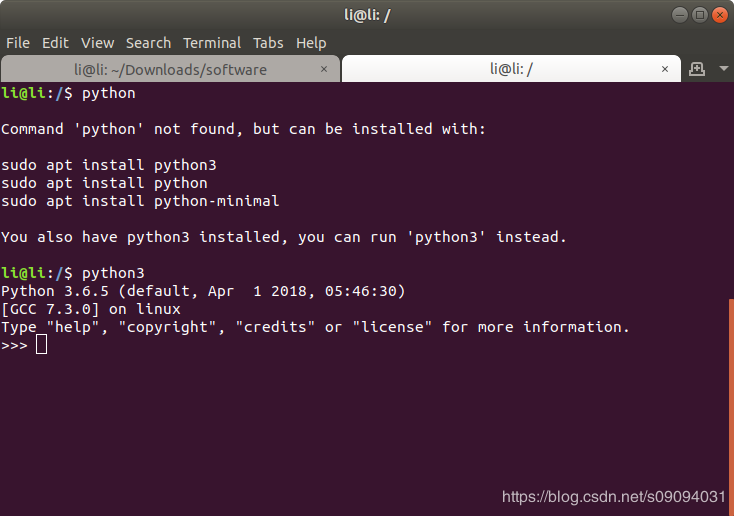
2.安裝了Anaconda3之后,Anaconda會自帶一個python解釋器,也是3.6版本,位置在/home/li/anaconda3/bin/python3。一旦安裝了Anaconda,這個python就會變成默認的。在terminal里面直接輸入python,顯示的位置就是這個。
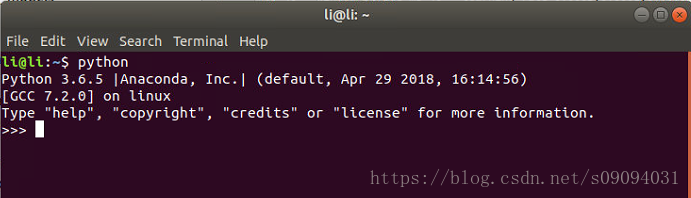
3.這個Anaconda默認的python,在系統之外虛擬出來一個使用python的環境,叫做base。在這個環境下面安裝的庫,不會與系統自帶的python以及庫沖突。星號表示默認。
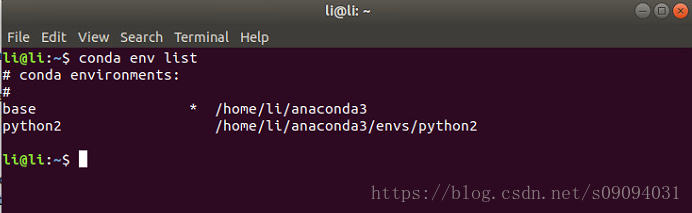
4.此外,可以在Anaconda上再虛擬出各種自定義環境,能夠選擇python版本和庫版本。比如我新建了一個環境較python2,此時的python位置在/home/li/anaconda3/envs/python2/bin/python,其中的python2是我給這個虛擬環境的命名。新建環境可以通過Anaconda 操作界面,也可以使用指令。
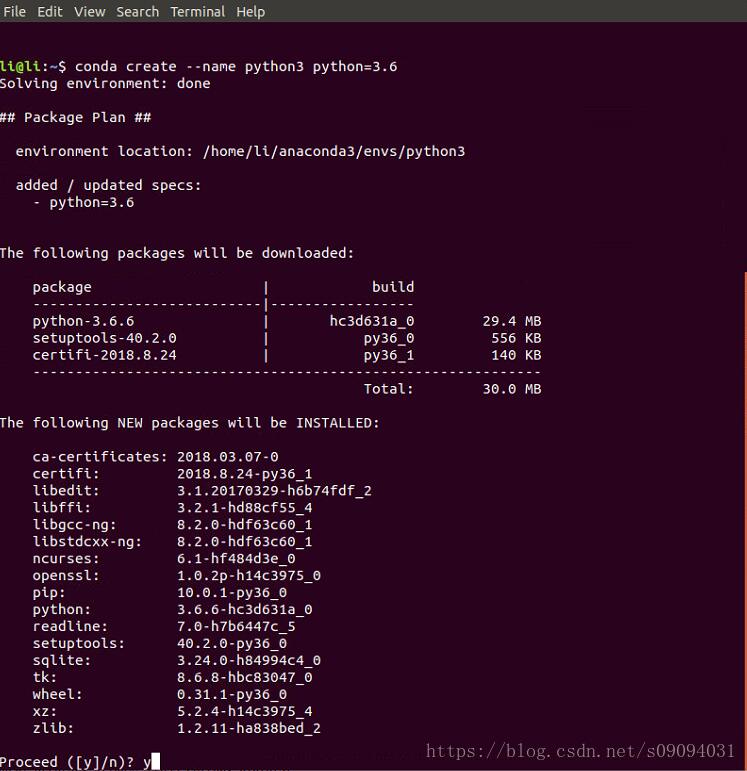

5.其他一些anaconda 指令如下
創建環境,可以指定版本
conda create --name your_env_name conda create --name your_env_name python=2.7 conda create --name your_env_name python=3 conda create --name your_env_name python=3.5
創建包含某些包的環境,可以指定包版本
conda create --name your_env_name numpy scipy conda create --name your_env_name python=3.5 numpy scipy
列舉當前所有環境,進入和退出環境
conda info --envs conda env list source activate your_env_name source deactivate
uninstall Anaconda
rm -rf ~/anaconda3
6.在pycharm中選擇interpreter的時候,選擇conda environment。然后選擇base環境下,或者其他環境下的python,這樣就能得到想要的python以及該環境下的庫了。
這個圖中選擇的是系統默認的python解釋器,可以看到下面很多包是沒有的。
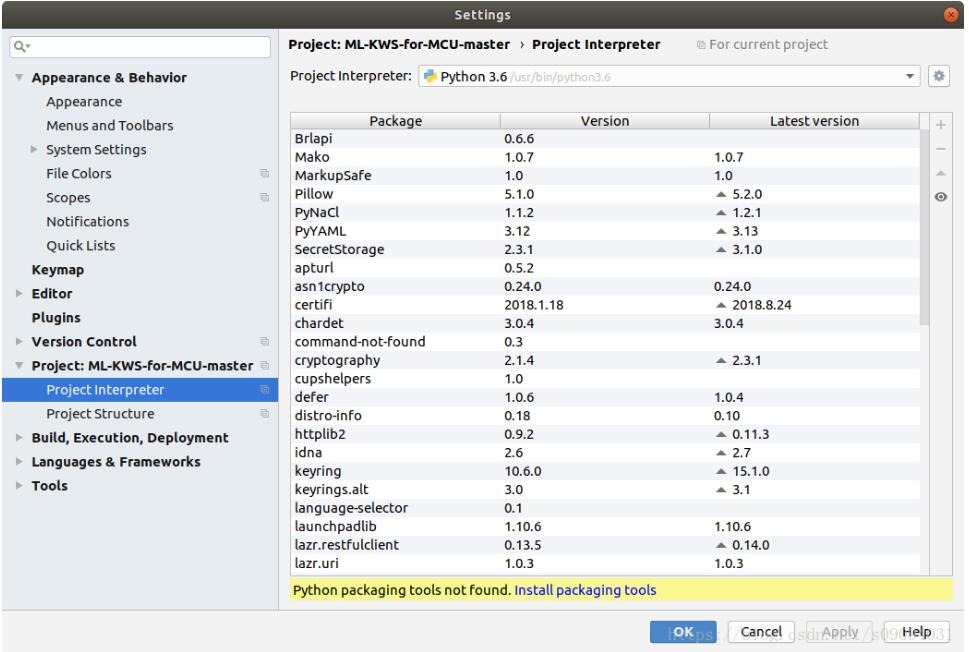
這次選擇的是Anaconda的默認python解釋器,tensorflow就在里面了。
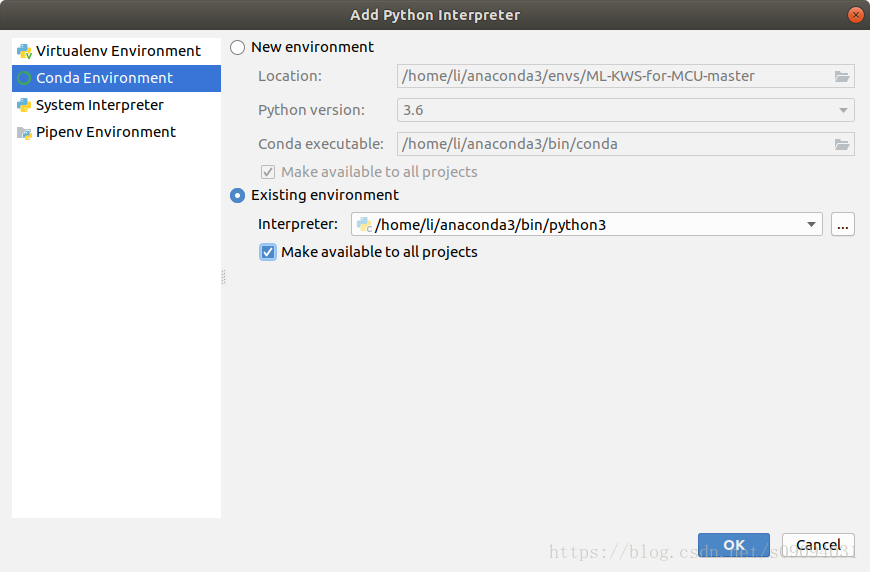

如果選擇自定義的環境python2中的解釋器,可以看到這個虛擬環境中只有最基本的一些庫。


以上就是本文的全部內容,希望對大家的學習有所幫助,也希望大家多多支持億速云。
免責聲明:本站發布的內容(圖片、視頻和文字)以原創、轉載和分享為主,文章觀點不代表本網站立場,如果涉及侵權請聯系站長郵箱:is@yisu.com進行舉報,并提供相關證據,一經查實,將立刻刪除涉嫌侵權內容。